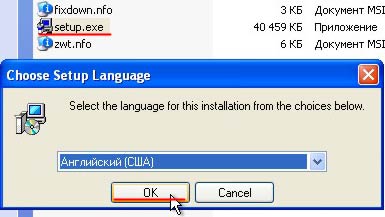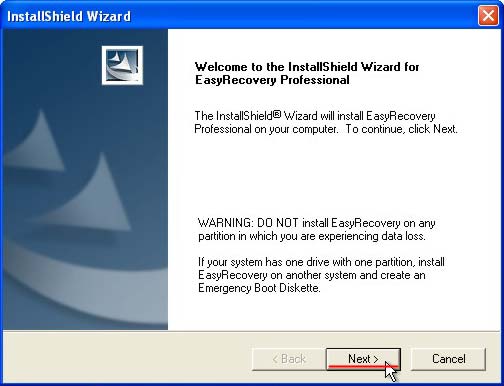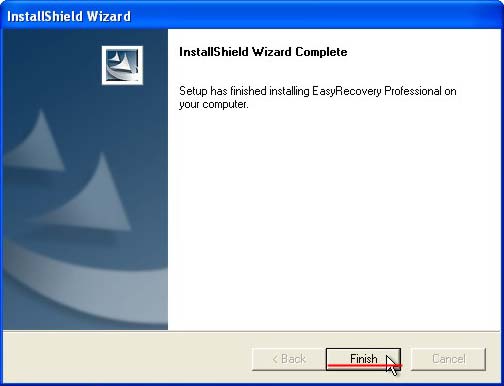Что самое ценное в компьютере? Я думаю, что Вы будете совершенно правы, ответив что — это собираемая годами информация, в виде документов, фильмов, музыки, фотографий, рисунков, а также разнообразные программы и утилиты. Но однажды настает момент, когда часть данных теряется, возможно, в результате вашей собственной ошибки, скачка напряжения, вирусной атаки или других непредвиденных ситуаций.
 По собственному опыту знаю, что большинство начинающих пользователей смирится с потерей данных, посетовав, что с этим ничего поделать нельзя. Я сам (недавно) думал также, но познакомившись поближе с некоторыми программами по восстановлению данных, изменил свое мнение. В частности, я хочу рассказать об одной из лучших программ восстановления данных Easy Recovery Professional. Представим следующую ситуацию, произошедшую с вашими данными.
По собственному опыту знаю, что большинство начинающих пользователей смирится с потерей данных, посетовав, что с этим ничего поделать нельзя. Я сам (недавно) думал также, но познакомившись поближе с некоторыми программами по восстановлению данных, изменил свое мнение. В частности, я хочу рассказать об одной из лучших программ восстановления данных Easy Recovery Professional. Представим следующую ситуацию, произошедшую с вашими данными.
Ситуация: В результате сбоя электричества или по какой-либо другой причине пропал раздел жесткого диска и все данные находящиеся на нем.
Как исправить?
1. Скачайте программу и начните установку, щелкнув дважды на файле setup.exe. В появившемся диалоговом окне «Выбор языка установки» нажмите кнопку «OK». К сожалению, русский язык не поддерживается программой установки.
2. После выбора языка, начнется процесс установки. Пожалуйста, подождите пока конфигурируется система.
3. Нажмите кнопку «Next» для продолжения установки. Мастер предупреждает, что нельзя устанавливать программу на поврежденный раздел.
Если у вас только один жесткий диск и один раздел, то необходимо использовать загрузочные дискеты восстановления. В нашей ситуации мы устанавливаем программу на системный раздел С:.
4. Для продолжения нажмите кнопку «Yes». Этим вы примете лицензионное соглашение программы.
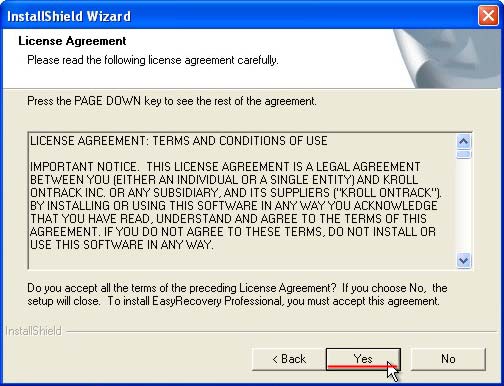 5. Для продолжения нажмите кнопку «Next». По умолчанию программа про изводит установку в Program Files на системный раздел (то есть на тот на который установлена операционная система Windows XP). Если хотите изменить место установки, нажмите кнопку «Browse» и укажите путь.
5. Для продолжения нажмите кнопку «Next». По умолчанию программа про изводит установку в Program Files на системный раздел (то есть на тот на который установлена операционная система Windows XP). Если хотите изменить место установки, нажмите кнопку «Browse» и укажите путь.
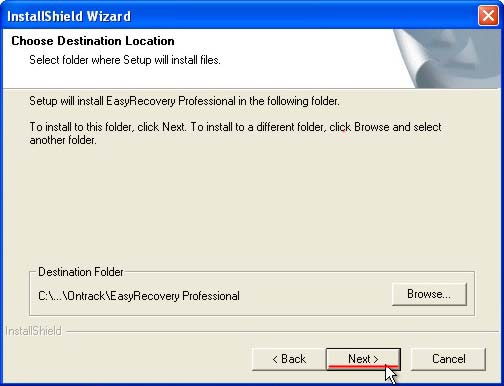 6. Для продолжения нажмите кнопку «Next». Если хотите, можете переименовать папку программы, введя новое название.
6. Для продолжения нажмите кнопку «Next». Если хотите, можете переименовать папку программы, введя новое название.
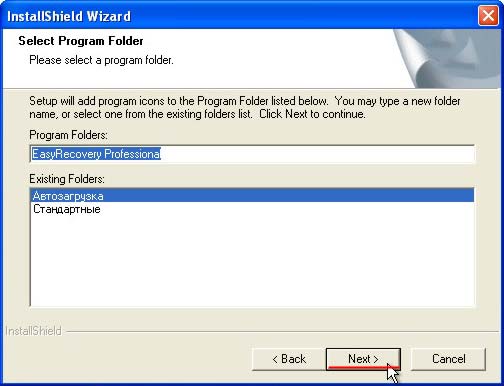 7. Вся информация собрана. Для начала копирования файлов программы нажмите кнопку «Next».
7. Вся информация собрана. Для начала копирования файлов программы нажмите кнопку «Next».
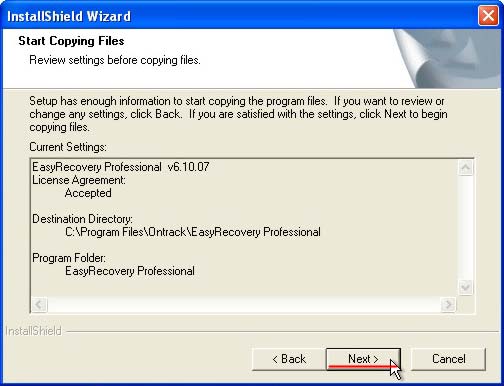 8. Процесс копирования может занять несколько минут.
8. Процесс копирования может занять несколько минут.
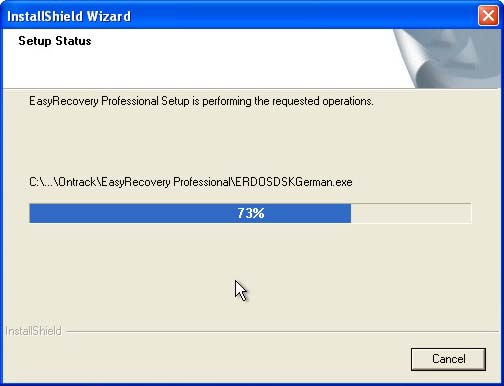 9. Для пропуска интернет регистрации нажмите кнопку «Skip».
9. Для пропуска интернет регистрации нажмите кнопку «Skip».
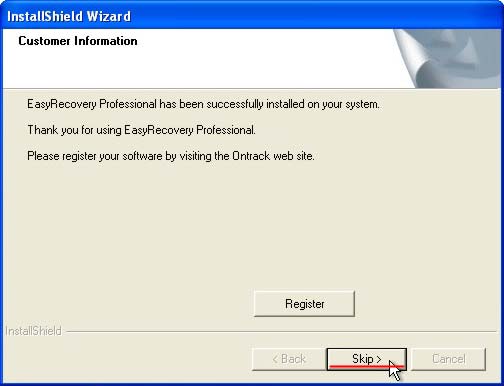 10. Установка программы завершена, нажмите кнопку «Finish».
10. Установка программы завершена, нажмите кнопку «Finish».
12. Для запуска программы найдите на рабочем столе ярлык Easy Recovery Professional и щелкните на нем мышкой.
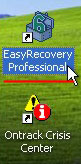 13. В появившемся главном окне программы перейдите на вкладку «Data Recovery» и щелкните кнопку «Advanced Recovery». Остальные кнопки восстановления имеют сходные функции и отличаются лишь подходом к сканированию поврежденных данных.
13. В появившемся главном окне программы перейдите на вкладку «Data Recovery» и щелкните кнопку «Advanced Recovery». Остальные кнопки восстановления имеют сходные функции и отличаются лишь подходом к сканированию поврежденных данных.
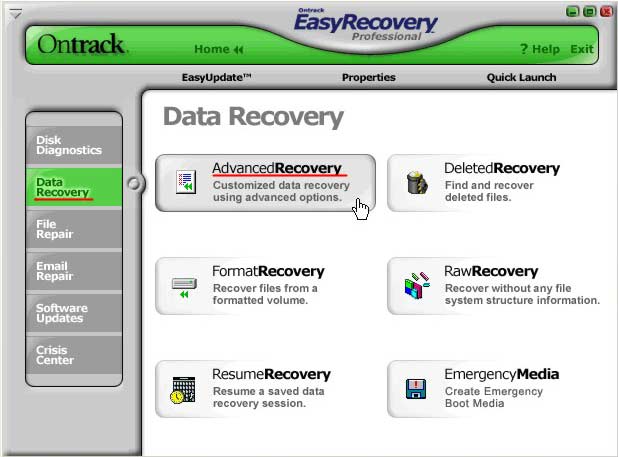 14. Нажмите кнопку «OK» и поставьте галочку для того чтобы не показывать это окно в дальнейшем. Программа предупреждает, что восстанавливать данные необходимо только на неповрежденный раздел, если этого не сделать, то программа автоматически прекратить работу. Используйте для сохранения данных второй жесткий диски или др. носители информации.
14. Нажмите кнопку «OK» и поставьте галочку для того чтобы не показывать это окно в дальнейшем. Программа предупреждает, что восстанавливать данные необходимо только на неповрежденный раздел, если этого не сделать, то программа автоматически прекратить работу. Используйте для сохранения данных второй жесткий диски или др. носители информации.
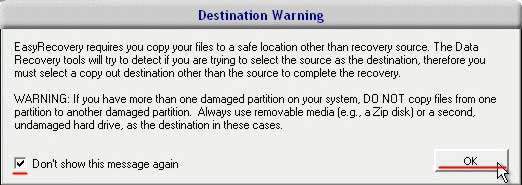 15. В зависимости от размеров вашего жесткого диска и тяжести повреждения информации программа некоторое время будет сканировать ваш жесткий диск. По завершении, в левом окне программы отобразятся все найденные разделы. Выделите потерянный раздел (на котором находятся файлы) и нажмите кнопку «Next» для продолжения сканирование потерянных файлов (данных).
15. В зависимости от размеров вашего жесткого диска и тяжести повреждения информации программа некоторое время будет сканировать ваш жесткий диск. По завершении, в левом окне программы отобразятся все найденные разделы. Выделите потерянный раздел (на котором находятся файлы) и нажмите кнопку «Next» для продолжения сканирование потерянных файлов (данных).
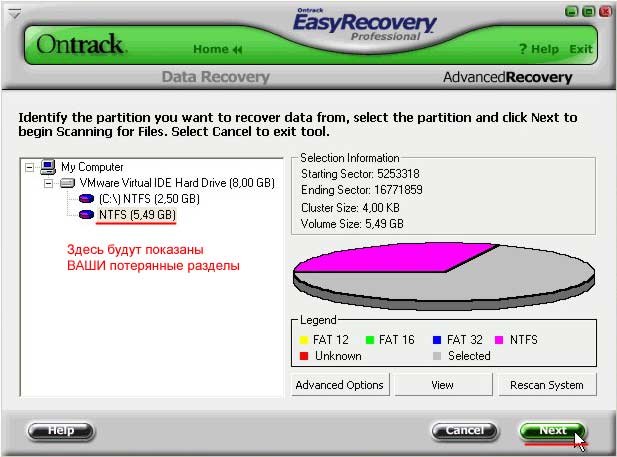 Для того чтобы сократить время сканирования и улучшить поиск потерянных (поврежденных, удаленных и тд.) файлов вы можете использовать кнопку «Advanced Options». Щелкнув на ней, вы увидите четыре вкладки.
Для того чтобы сократить время сканирования и улучшить поиск потерянных (поврежденных, удаленных и тд.) файлов вы можете использовать кнопку «Advanced Options». Щелкнув на ней, вы увидите четыре вкладки.
Partition Information. Задайте начальный и конечный сектора раздела жесткого диска.
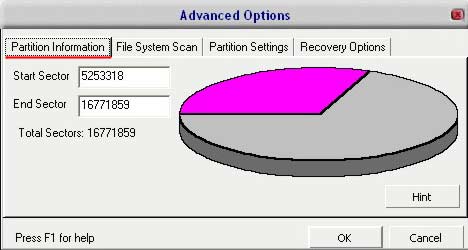 File System Scan. Выберите файловую систему и способ сканирования и восстановления начальной информации разделов.
File System Scan. Выберите файловую систему и способ сканирования и восстановления начальной информации разделов.
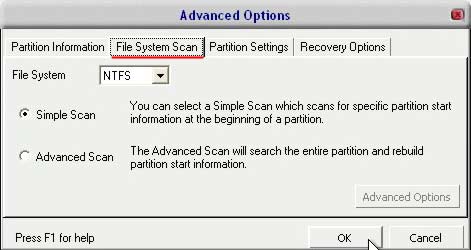 Partition Settings. Выберите «Use MFT» или «Ignore MFT». MFT — это таблица размещения файлов. Рекомендуется при повреждении файловой системы использовать Ignore MFT, в этом случаи сканироваться будут просто файлы.
Partition Settings. Выберите «Use MFT» или «Ignore MFT». MFT — это таблица размещения файлов. Рекомендуется при повреждении файловой системы использовать Ignore MFT, в этом случаи сканироваться будут просто файлы.
Recovery Options.
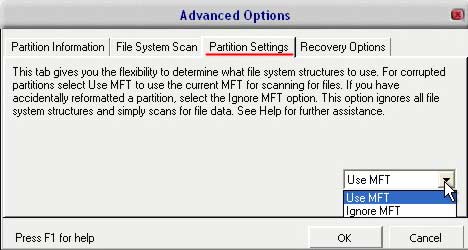 Установите галочки, если вы хотите чтобы сканирование проводилось при: Invalid Dates — неправильной дате файла, Invalid Attributes — неправильных атрибутах файла, Invalid File Size — неправильном размере файла, Deleted — удаленном файле, Invalid characters — неправильных символах.
Установите галочки, если вы хотите чтобы сканирование проводилось при: Invalid Dates — неправильной дате файла, Invalid Attributes — неправильных атрибутах файла, Invalid File Size — неправильном размере файла, Deleted — удаленном файле, Invalid characters — неправильных символах.
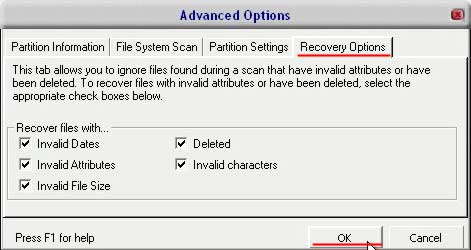 Для просмотра в редакторе нажмите кнопку «View».
Для просмотра в редакторе нажмите кнопку «View».
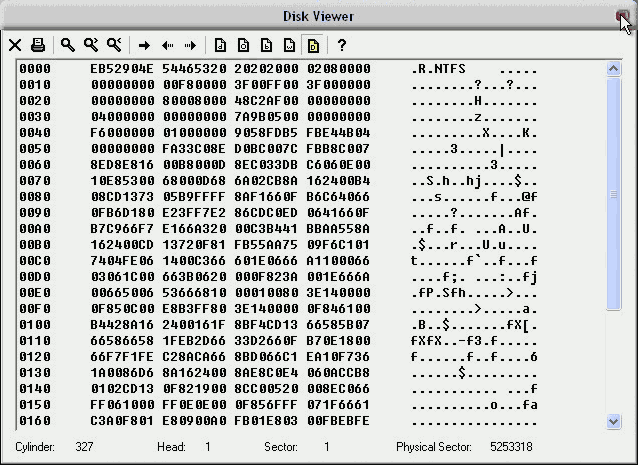 Для нового сканирования всех ваших дисков и разделов нажмите кнопку «Rescan System».
Для нового сканирования всех ваших дисков и разделов нажмите кнопку «Rescan System».
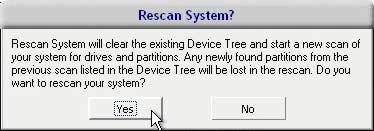 Начинающим пользователям рекомендую все настройки оставить по умолчанию.
Начинающим пользователям рекомендую все настройки оставить по умолчанию.
16. В левом окне программы отображаются найденные папки и файлы, поставьте галочку напротив файлов (папок) которые вы хотите восстановить и нажмите кнопку «Next». Как видно на фото, я решил восстановить сразу две папки с файлами, для выбора единичных файлов откройте папку, щелкнув на плюсе. Для возврата к выбору нажмите кнопку «Back».
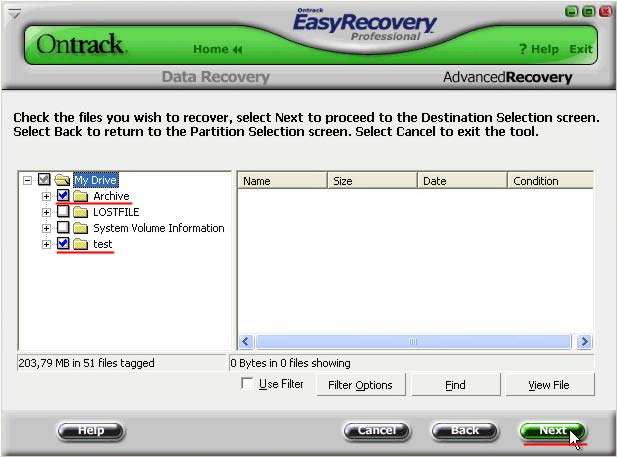 17. В появившемся окне необходимо указать способ и место сохранение восстановленных файлов. В данном случае мы сохраняем данные на логический раздел жесткого диска. Поставьте точку на «Recovery to Local Drive» и нажмите кнопку «Browse». Затем укажите папку на неповрежденном разделе, в которую будут восстанавливаться файлы и нажмите кнопку «OK».
17. В появившемся окне необходимо указать способ и место сохранение восстановленных файлов. В данном случае мы сохраняем данные на логический раздел жесткого диска. Поставьте точку на «Recovery to Local Drive» и нажмите кнопку «Browse». Затем укажите папку на неповрежденном разделе, в которую будут восстанавливаться файлы и нажмите кнопку «OK».
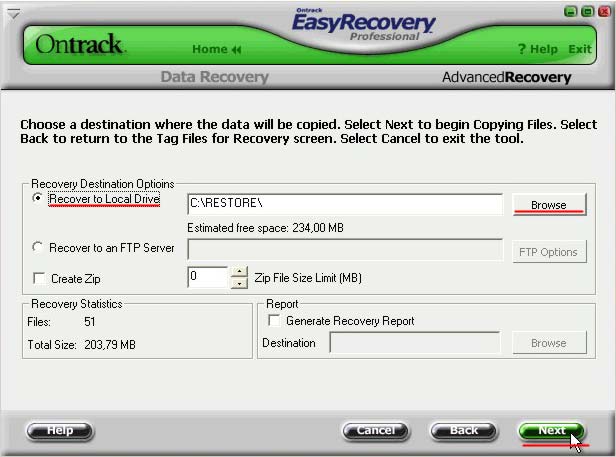 18. Для начала восстановления данных нажмите кнопку «Next». В информационном окне отображается процесс копирования данных фото.
18. Для начала восстановления данных нажмите кнопку «Next». В информационном окне отображается процесс копирования данных фото.
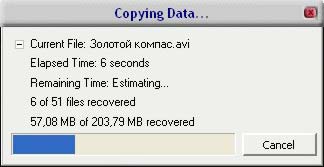 19. Завершив процесс восстановления, программа выведет диалоговое окно с краткими результатами. Для распечатки результатов нажмите кнопку «Print», для сохранения результатов в файл нажмите кнопку «Save», для завершения работы программы нажмите кнопку «Done».
19. Завершив процесс восстановления, программа выведет диалоговое окно с краткими результатами. Для распечатки результатов нажмите кнопку «Print», для сохранения результатов в файл нажмите кнопку «Save», для завершения работы программы нажмите кнопку «Done».
 Easy Recovery Professional прекрасно справилась с задачей восстановления данных на удаленном, отформатированном и содержащем ошибки разделе.
Easy Recovery Professional прекрасно справилась с задачей восстановления данных на удаленном, отформатированном и содержащем ошибки разделе.
Автор: Ruterk
22 июня 2008 г.